win查看网卡 win10如何查看无线网卡具体型号
更新时间:2023-12-06 13:01:16作者:xiaoliu
在如今无线网络已经成为我们生活中不可或缺的一部分的背景下,了解无线网卡的具体型号显得尤为重要,而对于使用Windows 10操作系统的用户来说,查看无线网卡具体型号的方法也是十分简单的。通过Win查看网卡功能,我们可以轻松地获取到无线网卡的型号信息,从而更好地了解和管理我们的网络连接。接下来让我们一起来探索一下Win10下如何查看无线网卡的具体型号吧!
操作方法:
1.点击【开始】按钮。

2.点击【设置】选项。
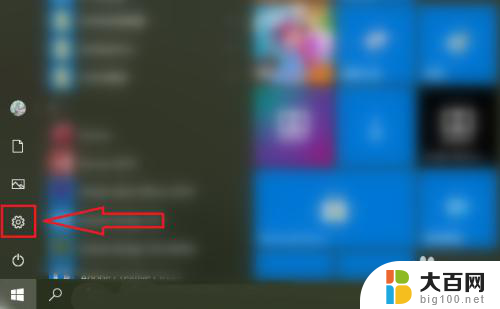
3.点击【网络和internet】。
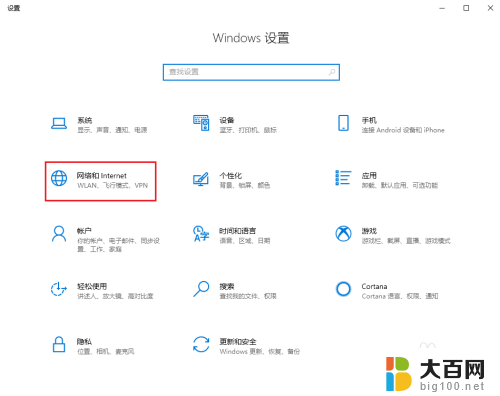
4.选择要查看的网卡,例如查看无线网卡则点击【WLAN】。
注意:查看有线网卡则点击【以太网】。

5.点击【硬件属性】。
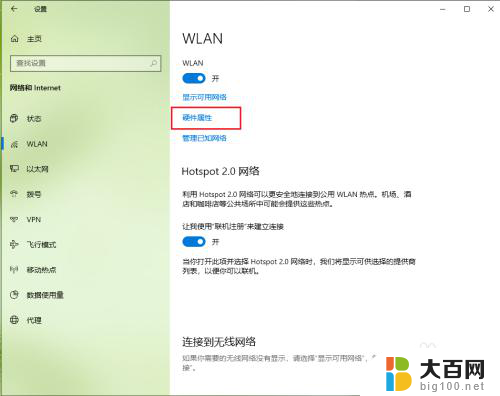
6.结果展示。
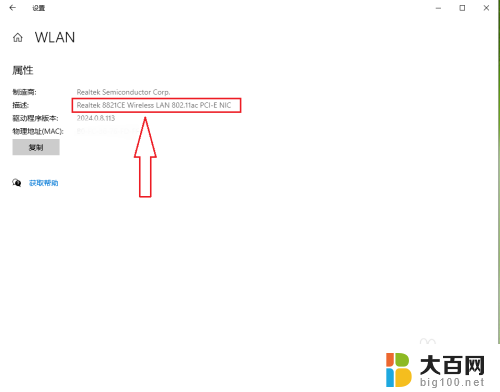
以上就是Win查看网卡的全部内容,如果您还有任何疑问,请参考小编的步骤进行操作,希望这些内容对您有所帮助。
win查看网卡 win10如何查看无线网卡具体型号相关教程
- 设备管理器网卡是哪个 Win10怎么查看网卡的具体型号
- 如何看自己电脑的显卡型号 win10如何查看显卡型号
- 显卡型号怎么查看 win10怎么查看显卡型号和驱动版本
- 电脑查看显卡型号 win10怎么查看显卡型号及驱动程序
- win查看主板型号 如何在Windows10系统中查看电脑主板型号
- 电脑怎么查询显卡配置 win10怎么查看显卡型号
- win10网卡驱动是哪个 win10如何查看电脑的网卡驱动
- win10电脑显卡 win10怎么查看电脑显卡型号
- windows10如何查看无线网密码 如何在win10系统中查看WiFi密码
- 怎么查看显卡的显存 如何在Win10上查看显卡显存大小
- win10系统消息提示音怎么关闭 薄语消息提示音关闭方法
- win10怎么看是不是安全模式 win10开机如何进入安全模式
- win10命令行修改ip地址 win10怎么设置局域网IP地址
- win10 局域网 闪退 浏览器闪退频繁怎么解决
- 电脑设置 提升网速 win10 如何调整笔记本电脑的网络设置以提高网速
- 怎么看win10系统是32位还是64位 如何检测Win10系统是32位还是64位
win10系统教程推荐
- 1 电脑设置 提升网速 win10 如何调整笔记本电脑的网络设置以提高网速
- 2 电脑屏幕调暗win10 电脑屏幕调亮调暗设置
- 3 window10怎么一键关机 笔记本怎么使用快捷键关机
- 4 win10笔记本怎么进去安全模式 win10开机进入安全模式步骤
- 5 win10系统怎么调竖屏 电脑屏幕怎么翻转
- 6 win10完全关闭安全中心卸载 win10安全中心卸载教程详解
- 7 win10电脑怎么查看磁盘容量 win10查看硬盘容量的快捷方法
- 8 怎么打开win10的更新 win10自动更新开启教程
- 9 win10怎么关闭桌面保护 电脑屏幕保护关闭指南
- 10 电脑怎么更新回win10 电脑升级win10教程